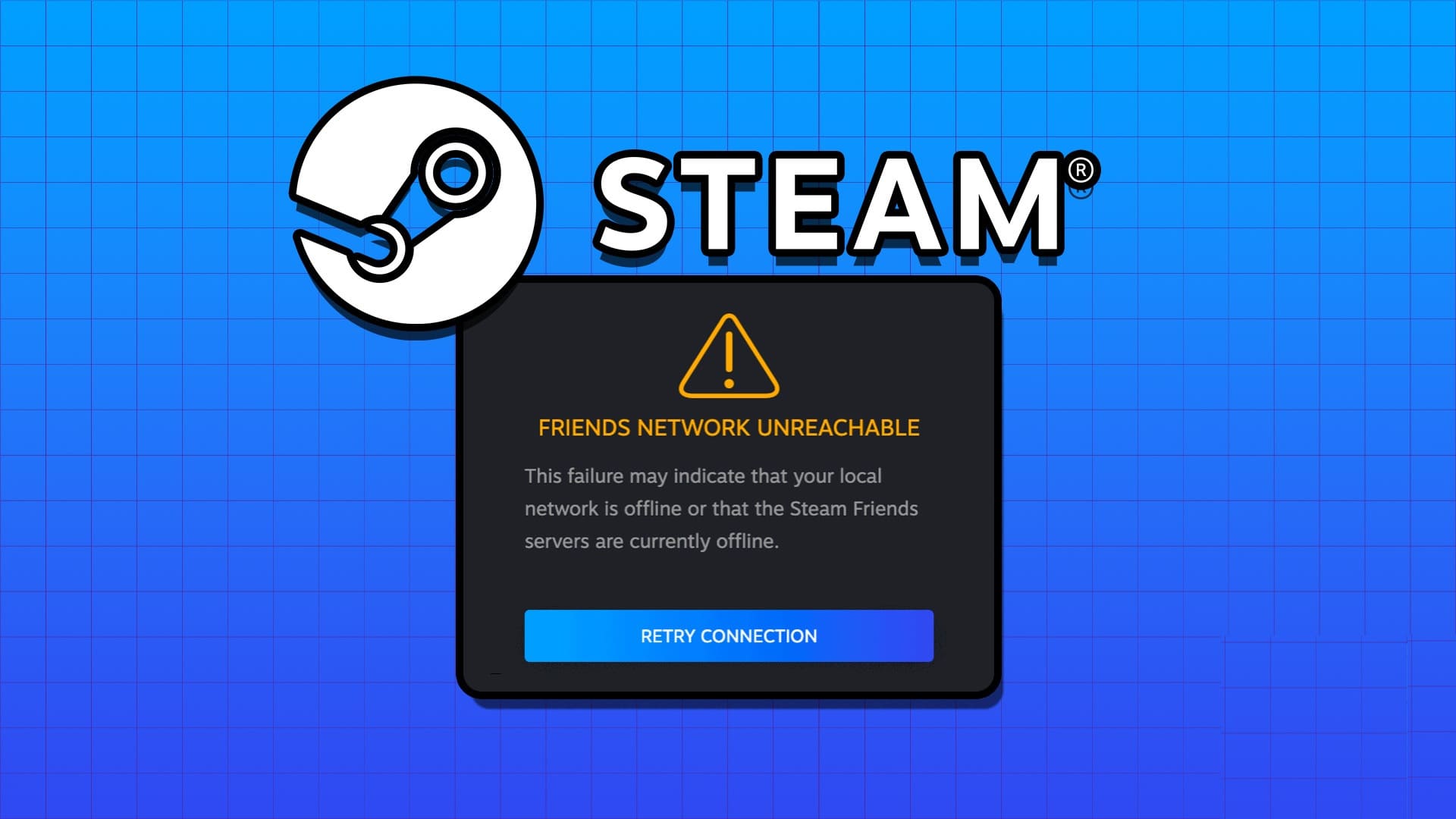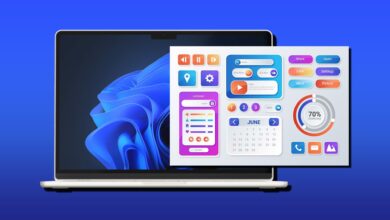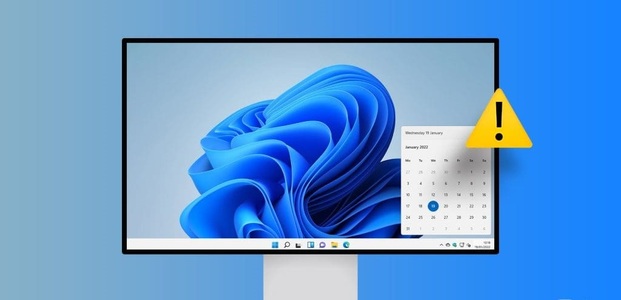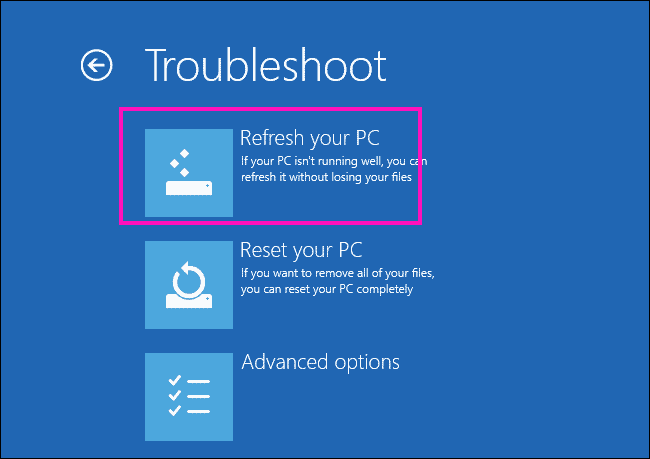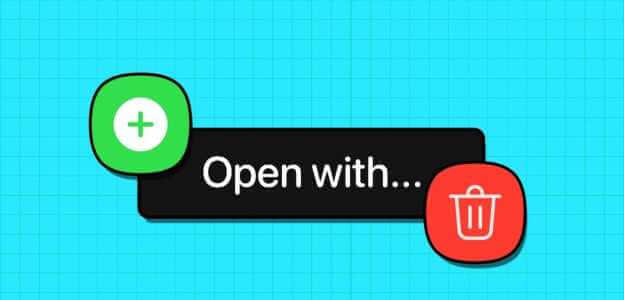Cihazınızın diskine bakarsanız, InstallShield Kurulum Bilgileri adlı gizli bir klasör bulacaksınız. Program Dosyaları (x86) veya Program Dosyaları altında. Klasörün boyutu, Windows PC'nize yüklediğiniz programların sayısına göre değişir. Bugün size InstallShield kurulum bilgilerinin ne olduğunu ve isterseniz nasıl kaldıracağınızı öğretecek mükemmel bir kılavuz sunuyoruz.

InstallShield kurulum bilgileri nedir?
InstallShield, yazılım paketleri ve yükleyiciler oluşturmanıza izin veren bir programdır. İşte uygulamanın göze çarpan özelliklerinden bazıları:
- InstallShield yaygın olarak kullanılırWindows hizmet paketi kullanan uygulamaları yükleme.
- Ayrıca, tarafından da kullanılmaktadır. Üçüncü taraf uygulamaları Bunları kurmak için.
- yapmakkaydını güncelle Bilgisayarınıza her paket yüklediğinizde.
Tüm bu bilgiler, aşağıdaki bölümlere ayrılmış InstallShield kurulum klasörüne kaydedilir. Onaltılık adlara sahip alt klasörler InstallShield kullanarak kurduğunuz her uygulama ile uyumludur.
InstallShield'ı kaldırmak mümkün mü?
Bir programı kaldıramıyorum InstallShield Kurulum Yöneticisi. Tamamen kaldırmak çok sayıda soruna yol açabilir. Sonuç olarak, onu düzgün bir şekilde kaldırmak ve ilgili tüm verileri silmek çok önemlidir. Ancak, uygulamayı kaldırmadan önce InstallShield kurulum bilgileri klasörünü kaldırmanız gerekir.
Kötü amaçlı yazılım olup olmadığını kontrol edin?
Öyle görünüyor ki Virüsler PC günümüzde tipik programlardır, ancak bunları bilgisayardan kaldırmak zordur. Bilgisayarınıza kötü amaçlı yazılım bulaşmak için truva atları ve casus yazılımlar kullanılır. Reklam yazılımları ve istenmeyen uygulamalar gibi diğer bulaşma türlerinden de kurtulmak eşit derecede zordur. Genellikle video kaydı, oyunlar veya PDF dönüştürücüler gibi ücretsiz uygulamalarla birlikte gelirler ve ardından bilgisayarınıza yüklenirler. Bu şekilde, virüsten koruma yazılımınız tarafından algılanmayı kolayca önleyebilirler.
Diğer uygulamalardan farklı olarak InstallShield Installation Manager 1.3.151.365'ten kurtulamıyorsanız, bunun bir virüs olup olmadığını kontrol etmenin zamanı gelmiştir. Aşağıda örnek olarak McAfee kullandık.
1. Sağ tıklayın InstallShield .dosyası Ve bir seçenek belirleyin sınav, Gosterildigi gibi.
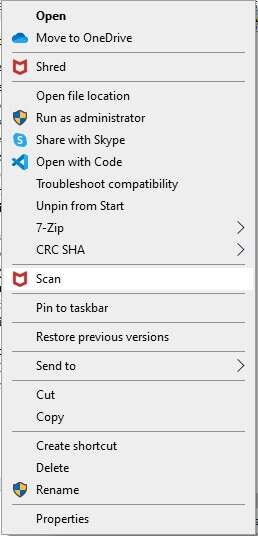
2. Dosyaya virüs bulaşmışsa, antivirüsbitir şunu وizolasyon.
InstallShield nasıl kaldırılır
Aşağıda, InstallShield kurulum bilgileri uygulamasını kaldırmanın farklı yolları bulunmaktadır.
Yöntem XNUMX: uninstaller.exe dosyasını kullanın
Çoğu Windows PC programının yürütülebilir dosyasına uninst000.exe, uninstall.exe veya benzeri bir ad verilir. Bu dosyalar InstallShield Kurulum Yöneticisi kurulum klasöründe bulunabilir. Bu nedenle, en iyi seçeneğiniz, exe dosyasını aşağıdaki gibi kullanarak kaldırmaktır:
1. Kurulum klasörüne gidin InstallShield Kurulum Yöneticisi Içinde dosya Gezgini.
2. Bir dosya arayın Uninstall.exe أو unins000.exe.
3. Çift tıklayın Dosya Oynamak için.
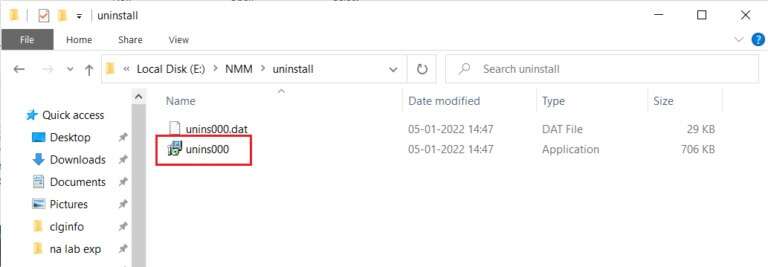
4. Takip et Ekran kaldırma sihirbazı Kaldırma işlemini tamamlamak için.
Yöntem 2: Programları ve Özellikleri Kullanma
Programlar ve Özellikler listesi, bilgisayarınıza yeni yazılım yüklediğinizde veya kaldırdığınızda güncellenir. InstallShield Manager'ı Programlar ve Özellikler'i kullanarak aşağıdaki şekilde kaldırabilirsiniz:
1. İki tuşa basın Windows + R Aynı zamanda koşmaya başlamak için İletişim kutusu
2. Tür appwiz.cpl Ve bir tuşa basın Keşfet Bir pencere başlatmak için Programlar ve özellikler.
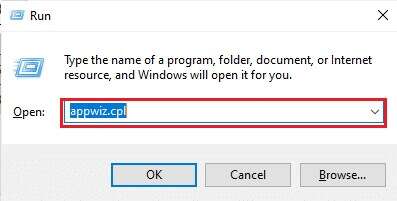
3. Sağ tıklayın InstallShield Kurulum Yöneticisi Ve seçin Kaldırma , Aşağıda gösterildiği gibi.

4. Onaylayın Kaldırma Varsa, aşağıdaki istemlerde.
Yöntem XNUMX: Kayıt Defteri Düzenleyicisi'ni kullanın
Windows PC'nize bir program yüklediğinizde, işletim sistemi tüm Ayarları ve kaldırma komutu dahil bilgilerini kayıt defterine kaydeder. InstallShield Kurulum Yöneticisi 1.3.151.365 bu yöntem kullanılarak kaldırılabilir.
Not: Lütfen kayıt defterini dikkatli bir şekilde değiştirin, çünkü herhangi bir hata cihazınızın çökmesine neden olabilir.
1. İletişim kutusunu başlatın "koşuyor" , Ve yazın regedit , Ve tıklayın "TAMAM MI" , Gosterildigi gibi.
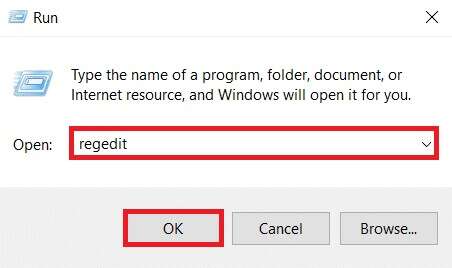
2. Tıklayın "Evet" Kullanıcı Hesabı Denetimi isteminde.
3. Windows kayıt defterini yedeklemek için Dosya > Dışa Aktar... seçenek, açıklandığı gibi.
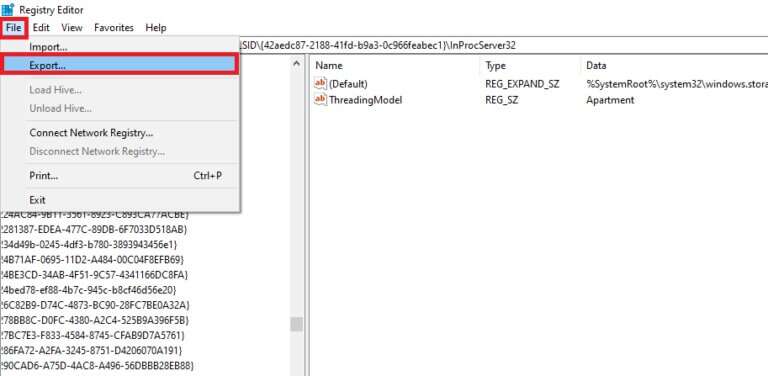
4. Çift tıklayarak sonraki konum yoluna gidin her klasör:
Microsoft \ Windows \ CurrentVersion \ Uninstall \ HKEY_LOCAL_MACHINE \ SOFTWARE
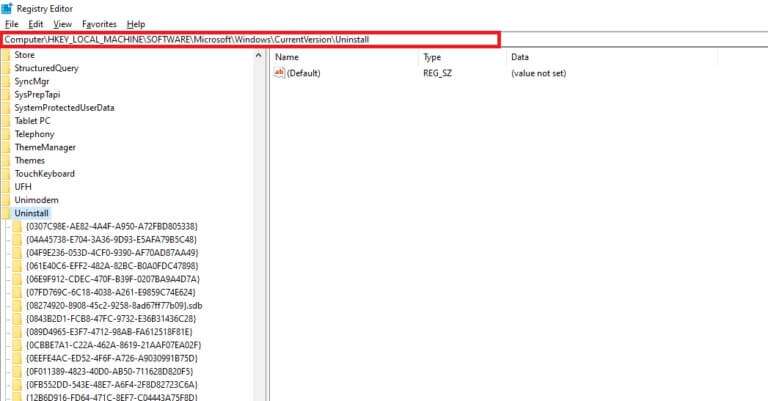
5. Bir konum seçin Installshield klasörü Ve seçin.
6. Çift tıklayın Kaldırma Dizesi Sağ bölmede ve değer verilerini kopyalayın:
Not: bir profil gösterdik {0307C98E-AE82-4A4F-A950-A72FBD805338} Örneğin.
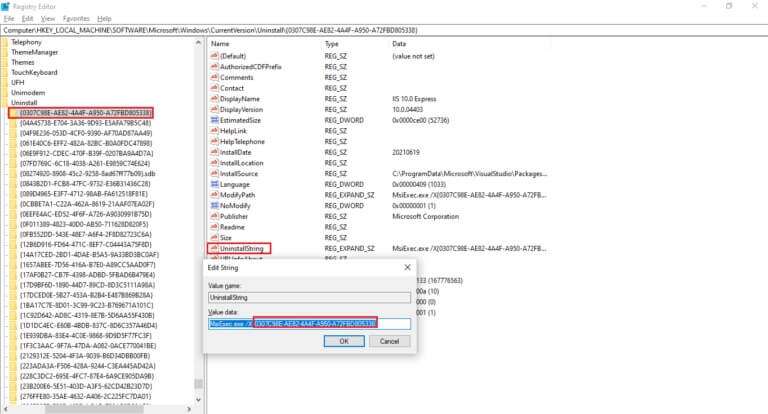
7. İletişim kutusunu açın "koşuyor" Ve kopyalanan değer verilerini alana yapıştırın "açık" Sonra tıklayın "TAMAM MI" , Aşağıda gösterildiği gibi.
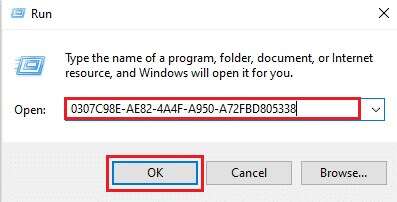
8. Kaldırmak için ekrandaki sihirbazı izleyin InstallShield Kurulum Bilgi Yöneticisi.
Yöntem XNUMX: Sistem Geri Yükleme gerçekleştirin
Sistem Geri Yükleme, kullanıcıların bilgisayarlarını önceki bir duruma geri yüklemelerine ve onları yavaşlatan programları silmelerine olanak tanıyan bir Windows işlevidir. Uygulamaları yüklemeden önce bir sistem geri yükleme noktası oluşturduysanız, bilgisayarınızı geri yüklemek ve InstallShield Installation Manager gibi istenmeyen programları kaldırmak için Sistem Kurtarma'yı kullanabilirsiniz.
Not: Bir sistem geri yüklemesi gerçekleştirmeden önce dosyalarınızı ve verilerinizi yedekleyin.
1. Tıklayın Windows tuşu , Ve yazın Kontrol Paneli Ve tıklayın açmak , Gosterildigi gibi.
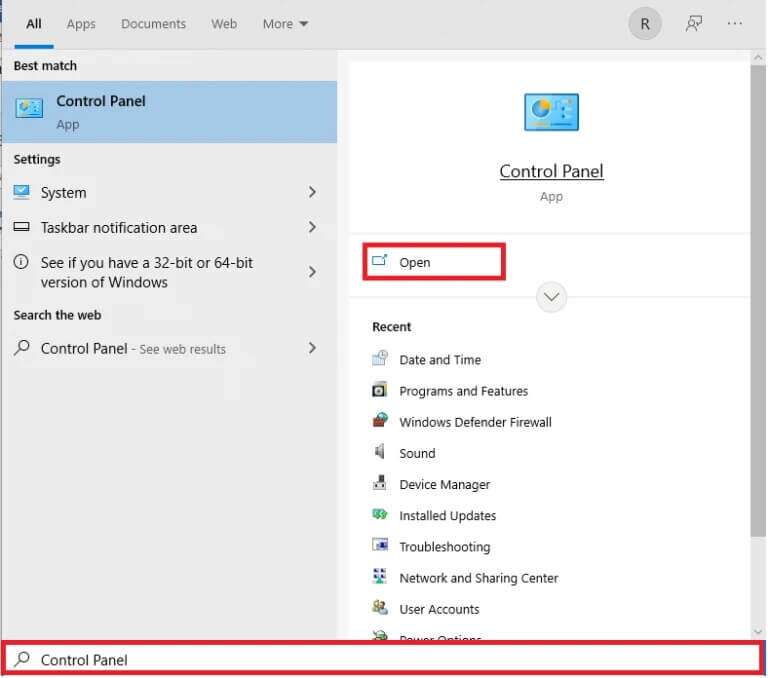
2. Ayarla Ekran: küçük simgeler olarak Ve seçin Sistem Listeden ayarlar.
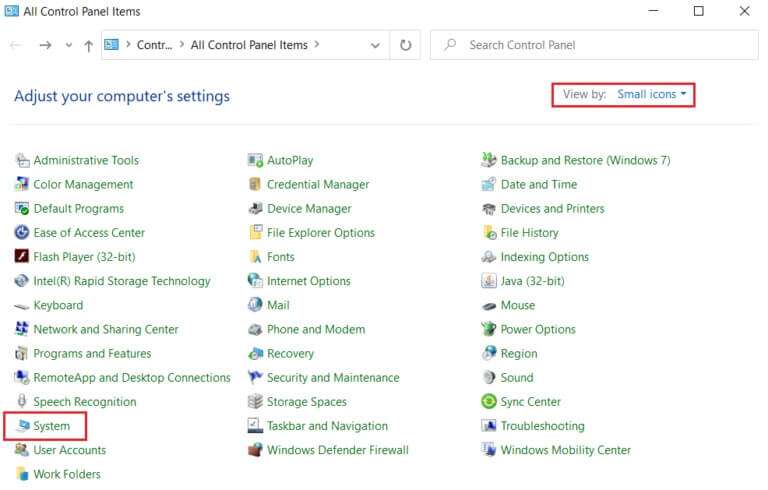
3. Tıklayın "sistem koruması" Bir bölüm içinde "Ayarlarla İlgili" , Gosterildigi gibi.
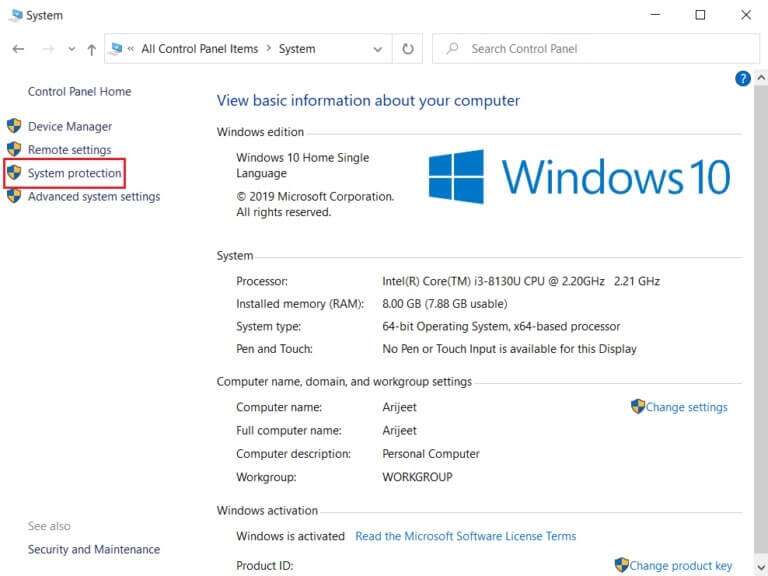
4. Sekmede Sistem koruması , Düğmesini tıklayın Sistem Geri Yükleme… belirgin bir şekilde resmedilmiştir.
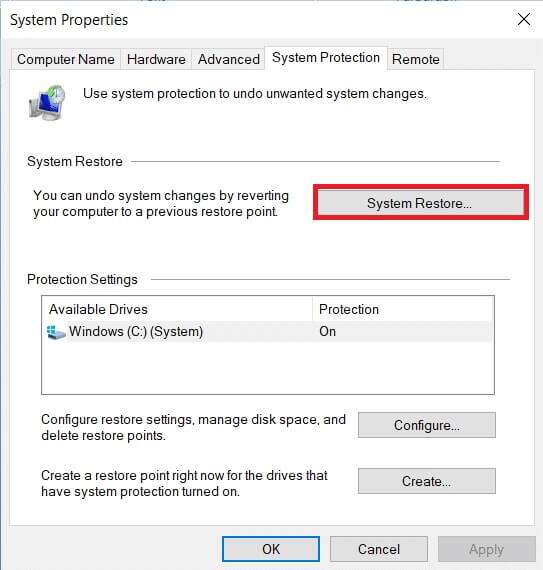
5 bir. Farklı bir geri yükleme noktası seç'i seçin ve düğmesine tıklayın. Sonraki>.
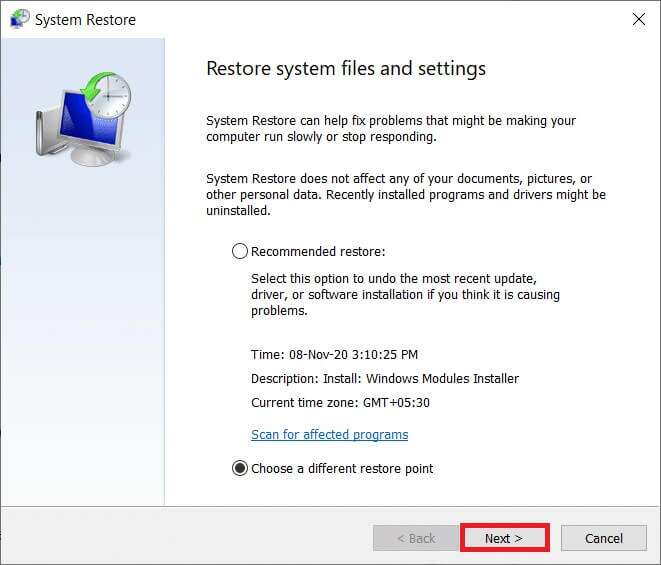
Listeden bir geri yükleme noktası seçin ve düğmesine tıklayın. Sonraki>.
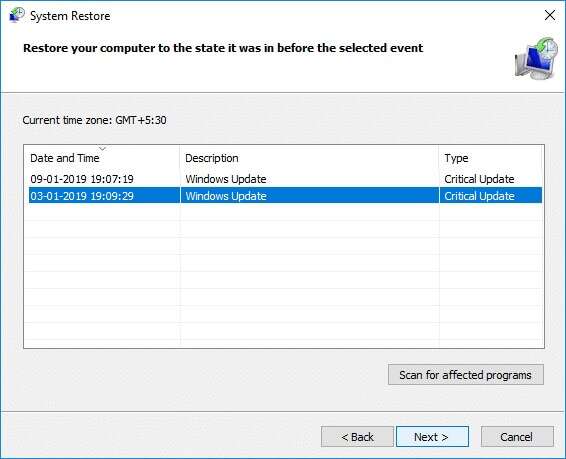
5 b. Alternatif olarak, önerilen geri yüklemeyi seçebilir ve düğmesine tıklayabilirsiniz. Sonraki>.
Not: Bu, son güncellemeyi, sürücüyü veya yazılım kurulumunu geri alacaktır.
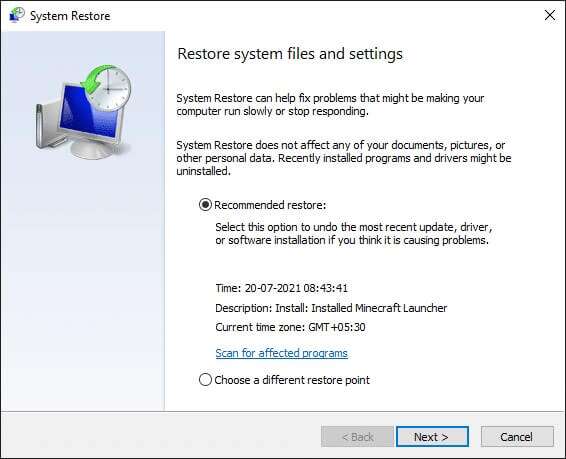
6. Şimdi, "bitirme" Geri yükleme noktanızı onaylamak için. Windows buna göre geri yüklenecektir.
Yöntem XNUMX: InstallShield'ı yeniden yükleyin
Bir programı kaldıramayacaksınız InstallShield Kurulum Yöneticisi 1.3.151.365 Gerekirse dosyalar hasarlı veya eksik. Bu durumda, yeniden yükleme yardımcı olabilir Kurulum Kalkanı 1.3.151.365.
1. İndir InstallShield Of Resmi site.
Not: Ücretsiz denemeyi deneyebilirsiniz, aksi takdirde tıklayın "Şimdi satın al".
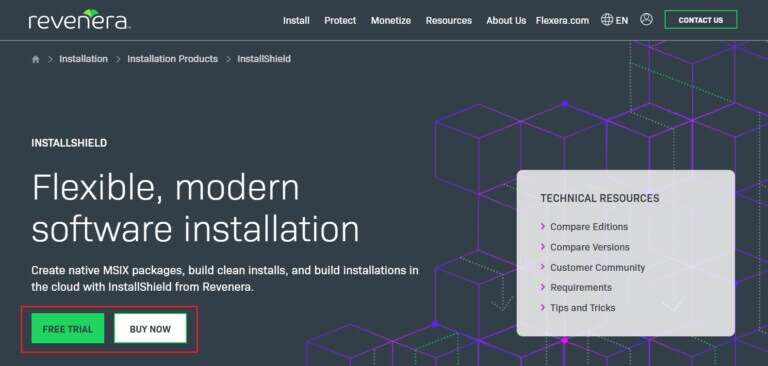
2. Uygulamayı yeniden yüklemek için indirilen dosyadan yükleyiciyi çalıştırın.
Not: Orijinal diskiniz varsa, diskle de yükleyebilirsiniz.
3. Programı onarmak veya silmek için yükleyiciyi kullanın.
Sık sorulan sorular (SSS)
S1. InstallShield kurulumuyla ilgili bilgileri temizlemek uygun mudur?
Cevap. eğer atıfta bulunursanız InstallShield klasörü Bulunan C:\Program Dosyaları\Ortak Dosyalar Güvenle silebilirsiniz. Yöntemi kullanan bir program yüklerken InstallShield yerine Microsoft Installer , klasör otomatik olarak yeniden oluşturulacaktır.
S2. InstallShield'de virüs var mı?
Cevap. InstallShield bir virüs veya kötü amaçlı yazılım değildir. Yardımcı program, Windows 8'de ve Windows işletim sisteminin eski sürümlerinde çalışan orijinal bir Windows programıdır.
S3. InstallShield, kurduktan sonra nereye gidiyor?
Cevap. InstallShield bir dosya oluşturur. Kaynak makineden yükleri yüklemek için hedef bilgisayarda kullanılabilen msi dosyası. Kullanıcının yükleme işlemi sırasında belirtebileceği kayıt defteri soruları, gereksinimleri ve ayarları oluşturmak mümkündür.
Bu makalenin InstallShield kurulum bilgilerini ve gerekirse nasıl kaldırılacağını anlamanıza yardımcı olduğunu umuyoruz. Bize hangi yöntemin sizin için en uygun olduğunu söyleyin. Ayrıca, bu makaleyle ilgili herhangi bir sorunuz / öneriniz varsa, bunları aşağıdaki yorumlar bölümünde bırakmaktan çekinmeyin.